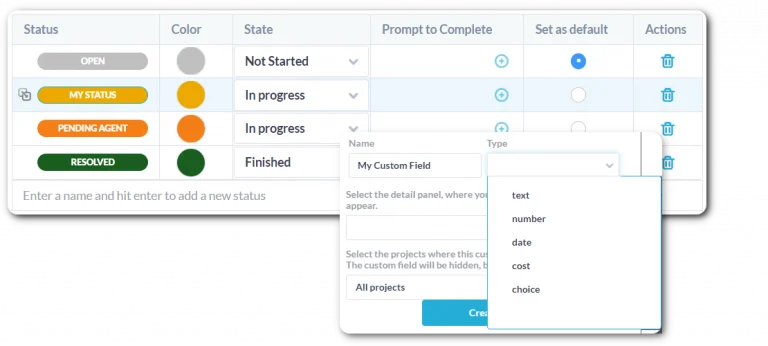Gestione attività e progetti
Contenuti della guida all'onboarding:
Lavorare sui compiti
Come accennato in un passaggio precedente, la differenza principale tra attività e ticket sta nel modo in cui li utilizzi. Per impostazione predefinita, le attività offrono anche più funzionalità di gestione dei progetti. Le attività vengono utilizzate come elementi costitutivi dei tuoi progetti. Suddividi i progetti clienti/interni in attività gestibili che possono essere monitorate e assegnate. È inoltre possibile utilizzare attività secondarie per un ulteriore lavoro di suddivisione. Le attività secondarie sono attività complete ma hanno una relazione con l’attività/ticket principale. Ad esempio, un utilizzo comune delle attività secondarie è tenere traccia del lavoro che deve essere svolto prima che un ticket possa essere risolto.
Puoi iniziare a lavorare sulle attività dal pannello dei dettagli dell’attività. Da lì puoi comunicare con i clienti, visualizzare gli allegati, collaborare con i membri del team, aggiornare lo stato delle attività, registrare il tempo o i progressi e altro ancora.
Pianificazione e programmazione del lavoro
Le attività hanno due proprietà, pianificazione pianificata e impegno pianificato.
- Pianificazione pianificata: le date in cui si dovrebbe lavorare sull’attività.
- Impegno pianificato: le ore lavorative stimate necessarie per completare l’attività.
È possibile pianificare e stimare le attività dal pannello dei dettagli delle attività, dal diagramma di Gantt e dal calendario.
Saperne di più:
Monitoraggio dei progressi
Monitora il lavoro dalla dashboard dell’app Attività.
- L’avanzamento dell’attività viene riportato alla cartella e al progetto.
- La “programmazione effettiva” e il “lavoro pianificato effettivo” vengono popolati in base al tempo registrato per l’attività. È buona norma registrare il tempo mentre si lavora sulle attività. Ciò consente ai manager di confrontare i progressi pianificati ed effettivi e di determinare se il lavoro procede secondo i piani.
- Visualizza i progressi con le visualizzazioni Gantt, Kanban e calendario.
- Sul Gantt, le barre blu rappresentano il programma pianificato delle attività. Le barre verdi rappresentano la pianificazione “effettiva” o in corso.
- Con il Kanban puoi facilmente vedere lo stato di ogni attività. Limitare il numero di attività in corso è una strategia comune dei pm agili.
- Utilizza visualizzazioni personalizzate. Raggruppa, filtra o ordina il lavoro per comprendere meglio come sta procedendo ciascun team o agente o se il lavoro del cliente è sulla buona strada.
Modelli di progetto
Hai servizi simili che offri ai clienti? Puoi creare un progetto con tutte le tue attività, incarichi, lavoro pianificato, ecc. Quindi puoi creare nuovi progetti basati su questi modelli. I modelli fanno risparmiare tempo a te e al tuo team per iniziare progetti e attività future. Imposta un progetto come modello aprendo il pannello dei dettagli del progetto e selezionando “Imposta come modello”.
Saperne di più:
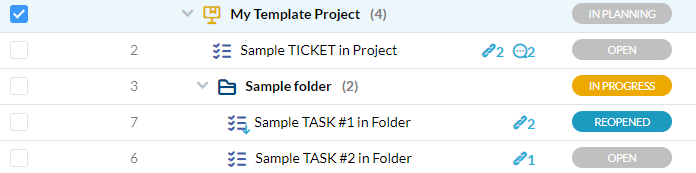
Personalizzazione del flusso di lavoro
OneDesk è molto flessibile e ti consente di definire il flusso di lavoro di gestione del progetto.
- Gli stati definiscono il flusso di lavoro delle tue attività. Puoi rinominare, rimuovere o creare stati aggiuntivi sulle tue attività per allinearle ai tuoi processi. Ad esempio, potresti aggiungere stati come “in attesa”, “richiede revisione” o “approvato”. Definire gli stati dall’amministratore> Compiti.
- I campi personalizzati sono proprietà esclusive della tua azienda. Questi campi possono essere aggiunti ad attività, ticket, profili cliente e altro. I campi personalizzati comuni includono “tag” per classificare il lavoro o un campo “note”. Crea campi dall’amministratore> Campi personalizzati.
- Le automazioni sono uno strumento potente che non solo riduce il lavoro manuale, ma ti consente anche di definire i tuoi flussi di lavoro. Ad esempio, imposta un’attività successore come “pronta” quando l’attività predecessore è stata completata. Oppure invia un messaggio a un cliente quando il lavoro è prossimo al completamento. Configura le automazioni dall’amministratore> Centro di automazione.